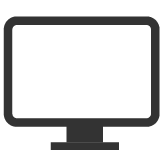いつも「RESERVA」をご利用いただきありがとうございます。本日はご質問の多い、独自会員機能を使った社内予約システムの作り方をご案内します。
会員機能と独自会員機能の違い
RESERVAには「独自会員機能」「会員機能」という二つの機能があります。
独自会員機能を使うことで、独自会員にしか予約できないページを作成したり、次回以降の個人情報登録を省いたりといった、予約を効率化する様々なサービスを提供できるようになります。
一方で、会員機能という機能もあります。両者の違いが少しわかりづらいため、本稿では「会員機能」と「独自会員機能」の違いを解説します。
会員機能
お客様がRESERVA会員として予約をした場合、予約履歴の閲覧やキャンセルをRESERVA会員マイページから行えるようになります。
※有料プラン(シルバープラン以上)をご契約の場合、予約サイトはホワイトラベル(RESERVA表記なし)対応となりますが、RESERVA会員を利用するを選択された場合、予約サイトにRESERVAと表示されます。
独自会員機能
独自会員機能を使えば、会員にしか予約できないメニューを作ったり、次回以降の個人情報登録を省いたり、会員番号や診察券番号でのログインを可能にしたり、様々な会員に向けたサービスを提供できるようになります。「独自会員機能を利用する」をチェックすると、独自会員機能の設定項目が表示されます。
※独自会員機能はゴールドプラン以上でご利用いただけます。
独自会員機能の設定方法
今回は社内用の会員サイトという前提で設定方法をご説明いたします。
※社内利用の場合は、ほとんどの場合は自社社員のみの利用となりますので、社外には非公開にする必要があります。=独自会員
独自会員機能は「管理画面>高度な設定>会員機能設定」より行うことが可能です。
会員機能設定画面で、「独自会員機能を利用する」を選択すると、下部に設定画面が表示されます。
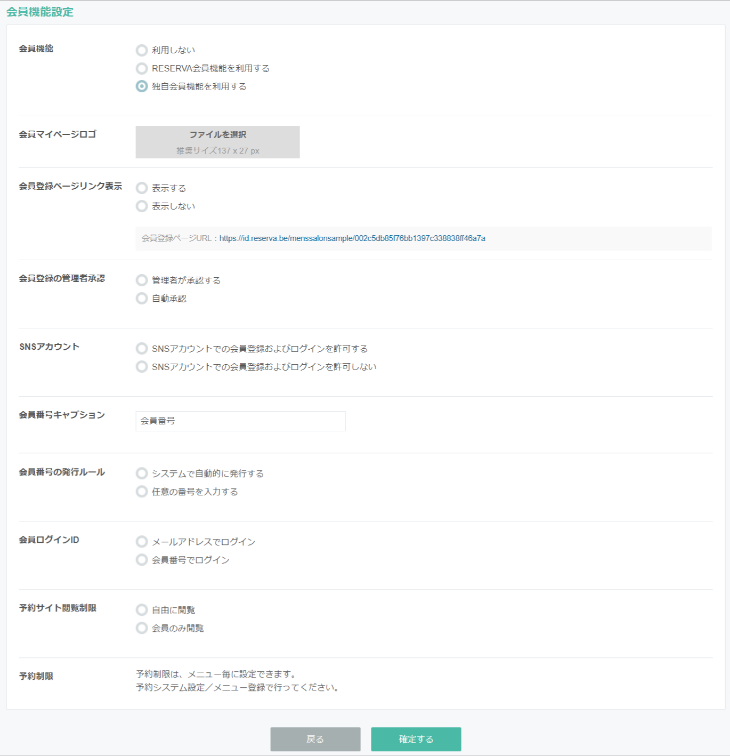
各設定項目を下記の通り設定します。
ここでは「社員番号」をIDとしてログインをしてもらうという設定方法です。
①会員登録ページリンク表示
→「表示しない」を選択します。登録リンクは非公開とします。
②会員登録の管理者承認
→「管理者が承認する」を選択します。
③会員番号キャプション
→「社員番号」と入力します(任意の項目を設定可能)。
④会員番号の発行ルール
→「任意の番号を入力する」を選択します。 ※任意の番号を事前登録するため
⑤会員ログインID
→「会員番号でログイン」を選択します。※ 会員番号(社員番号)使用のため
⑥予約サイト閲覧制限
→「会員のみ閲覧」を選択します。 予約サイトは、会員(社員)のみが閲覧できるように設定します。
⑦社員データのインポート
csvにて顧客データのインポートをします。その際「社員番号」と「仮パスワード」も入力します。
⑧社員に「予約URL」と「仮パスワード」を送付する。
⑨ログイン→パスワード変更
以上で完了となります。いかがでしたでしょうか。上記の手順を踏めば事前にログインをさせて社内でのみ利用することが可能となります。
まとめ
いかがでしたでしょうか。今回は、社員専用の会員サイトの作成方法を例に挙げ、独自会員機能についてご紹介いたしました。
会員番号やID等、予約サイトに対して独自に会員機能を付与できる「独自会員機能」。会員だけが利用できる予約サイトは、限定された範囲でサービスを展開したい時や、イベントの管理などに活躍します。
ゴールドプラン以上のご契約でご利用いただけますので、ぜひご検討ください。